2021-04-02 17:53:20编辑:酷爱播
想要将微信绑定的手机号解绑要怎么办,有什么快速的办法可以解绑微信手机号吗?接下来小编就为大家整理微信快速解绑手机号的操作方法,大家一起来看看吧。

微信操作大全:微信常见问题解决方法
更新到最新版的微信无法像以前那样直接解绑手机号了,想要快速解绑微信手机号,可以按下面步骤进行操作。
1、在微信的“设置”界面点击“退出“-”退出当前账号“。
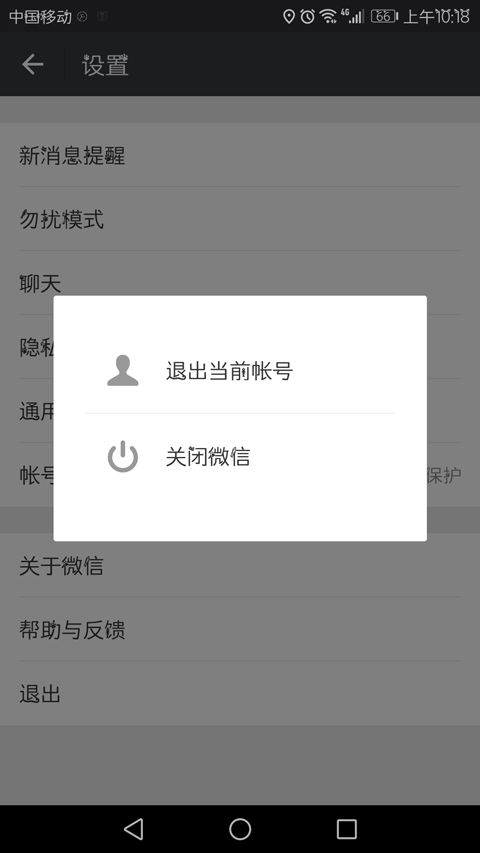
2、再返回到微信的登录界面,点击下方小字“忘记密码”。

3、跳转后找到“申诉找回微信账号密码”并点击。

4、点击“开始申诉”按钮。

5、点击“以上不是我要找回的微信号,重新输入”。
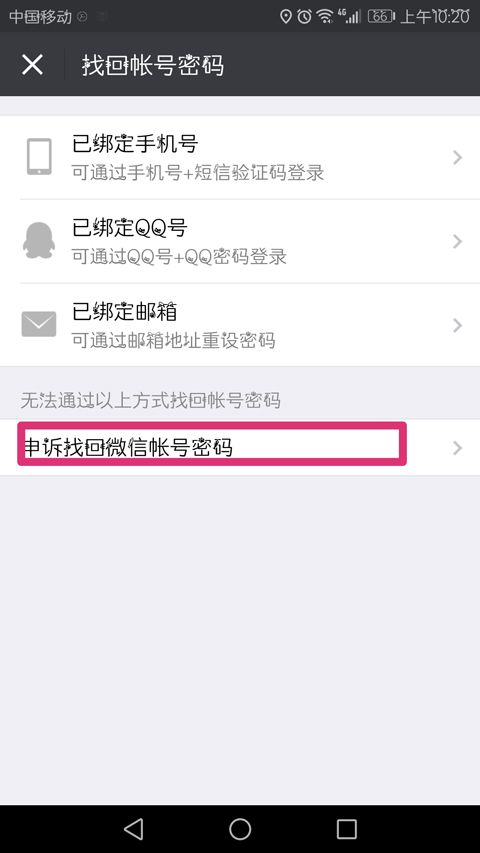
6、点击“我记得微信号”,正确输入微信号,并填写一个可接收短信的手机号(填写是可接收短信的手机号码是一个可用的非原来绑定的号码,解绑成功后,该号码不会被微信号绑定)。
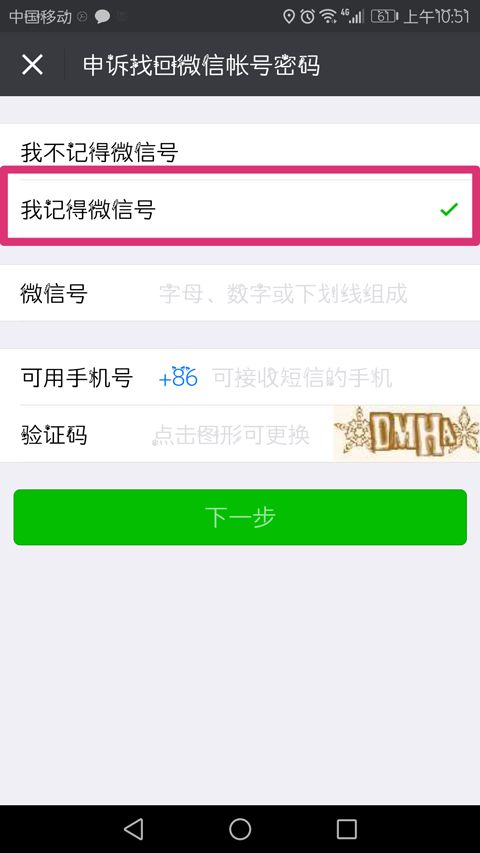
7、根据系统的相关提示,编辑验证短信并发送。

8、成功发送短信后,返回申诉界面,选择“我已发送短信,下一步”。
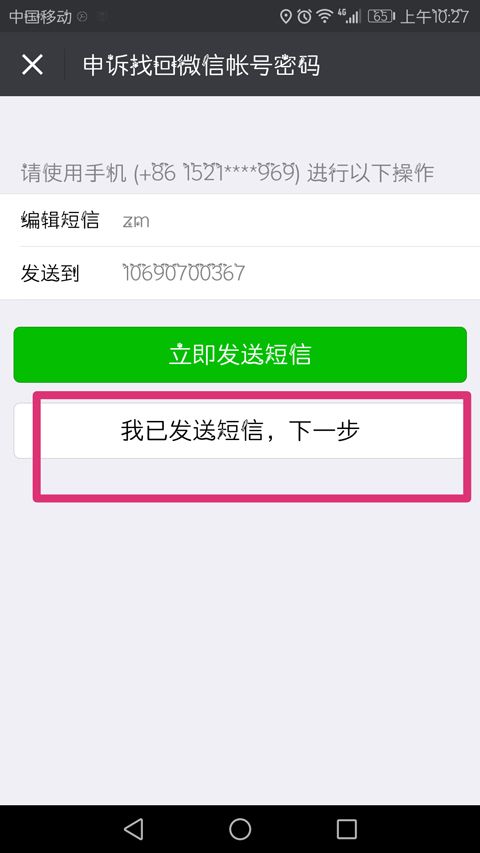
9、此时界面会提示“申诉成功”字样,同时产生一个随机新密码。

10、回到微信的登录界面,系统会出现手机号已解绑的提示。

以上就是小编整理的关于微信怎么解绑手机号,新版微信快速解绑手机号的操作方法了,希望对你有所帮助。

微信换头像显示系统维护解决方法
微信换头像显示系统维护怎么办?可能有的小伙伴在修改自己的微信头像等信息时,会出现系统维护之类的提示,这是怎么回事呢?下面酷爱播小编为大家带来了微信换头像显示系统维护的原因及解决办法,还不知道的小伙伴可以来一起看看。
2021-06-04 13:31
《微信》小霸王游戏游戏链接入口地址介绍
微信小霸王游戏链接入口在哪里?最近朋友圈频频有好友分享怀旧小霸王,可能有不少玩家也想玩这款怀旧的经典游戏吧。那么,不妨随酷爱播小编一起来看看小霸王游戏相关地址入口吧。
2021-05-31 13:31
微信圈子功能介绍
微信圈子是什么?今天腾讯发布公告关闭微信圈子,可能很多用户还不知道微信圈子具体功能和玩法入口。那么,接下来酷爱播小编就给大家整理了《微信》圈子相关介绍,感兴趣的小伙伴一起看看吧。
2021-05-29 16:27
《微信》炸屎互动表情设置方法
微信炸屎互动表情怎么设置呢?想要知道微信炸屎设置方法的小伙伴不要错过,现在可以来和小编一起了解一下,希望可以帮助道你,后续还会有更多攻略分享,希望可以帮助到你,欢迎收藏关注本站哦。
2021-05-26 11:34
《微信》身份证怎么第二次绑定认证
微信这款软件可以说几乎是全民都在使用,里面有红包、视频聊天、支付等服务功能,但是想要使用所有的功能必须实名认证才可以,那么微信身份证怎么第二次绑定认证呢?不知道的小伙伴们,快来与小编一起来了解一下吧,欢迎收藏关注本站哦。
2021-05-21 11:37
抖音小人走地图视频怎么制作-旅行地图travelboast轨迹制作教程
抖音小人走地图视频怎么制作?最近抖音非常火爆的旅行地图travelboast轨迹吸引了不少抖友们,可能很多抖友们也纷纷想制作自己的旅行轨迹视频。那么,今天下载王小编给大家带来了旅行地图travelboast轨迹制作教程,感兴趣的小伙伴不妨来看看吧。
2021-07-31 11:18
抖音袋鼠摇手的视频制作教程
抖音袋鼠摇手怎么拍摄?最近关于袋鼠摇手的视频在抖音火起来了,有许多博主学习袋鼠摇手的动作来拍摄。那么这个具体怎么制作呢?感兴趣的玩家们就一起来看看吧,千万不要错过。
2021-07-28 14:13
吴签梗的含义由来介绍
吴签是什么意思呢?最近凡凡的节奏有点大的,这个“吴签”就是关于吴亦凡的一个梗,很多小伙伴都不知道吴签这个梗的含义以及由来,由来可有点意思,未成年人建议直接走开,酷爱播小编就专门给大家介绍一下吴签的具体意思。
2021-07-20 17:15
蒙古上单梗出处含义介绍
蒙古上单什么梗?随着互联网的快速发展,现在玩梗成为了大众消遣娱乐的重要途径之一,经常在B站冲浪的小伙伴对于蒙古上单或者四川打野事件有一定的了解,也成了B站玩家们玩梗的态度,昨日随着B站崩了,这个梗再次发酵,接下来酷爱播小编就给大家整理了B站蒙古上单梗的含义及出处介绍,感兴趣的小伙伴一起看看吧。
2021-07-15 19:50
鸿蒙系统升级方法步骤
总所周知华为鸿蒙系统已于昨晚八点正式发布了,有许多华为旗下手机都可以升级至该系统,那么华为鸿蒙系统怎么升级呢?就让小编带你走进鸿蒙系统升级方法步骤了解学习一下吧。
2021-07-05 13:59